アドビ Photoshop Elements 6 for Windows レビュー
Adobe Photoshop Elements 6 for Windows
ファミリー向けデジカメ写真の管理・編集ソフトの最新版、Photoshop Elements 6(フォトショップ・エレメンツ 6)が登場。
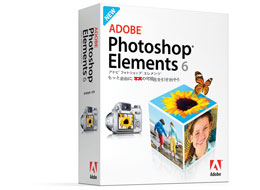
Photoshop Elements 6 |
Photoshop Elements 6 は、直感的な操作性で、写真の管理、補正、作品作り、共有が手軽にできる画像編集ソフトだ。
すでにファミリー向けの画像編集ソフトとしては定番となりつつあり、利用しているユーザーも多いだろう。今回のバージョンアップで「6」となるが、どこがどのように強化されたのか見ていこう。 |
※レビューに使用したのは評価版なので、最終製品版とは仕様が異なる場合があります。
※このパッケージショットは、Adobe Systems Incorporatedの許諾を得て使用しています。
インターフェイスを一新、パフォーマンスも向上
Photoshop Elements 6 は、デジカメ写真の読み込み・整理ができる「写真整理モード」、写真の補正・編集が行える「写真編集モード」、フォトブックなどの作品が作れる「作成モード」、オンラインギャラリーで写真の公開などができる「配信モード」の、4つの構成になっている。
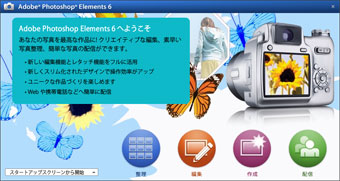
Photoshop Elements 6 のスタートアップスクリーン |
起動時のスタートアップスクリーンでは、それらいずれかのモードを選んで起動する。
毎回4つの中から選んで起動しても良いし、操作に慣れてくれば、次回起動の際にスタートアップスクリーン、写真整理モード、写真編集モードのいずれかが、あらかじめ自動で起動するよう設定することも可能だ。 |
今回のバージョンアップではインターフェイスが一新され、インターフェイス全体はグレー主体となり、ファミリー向けソフトウェアでありつつ、どことなくプロっぽい雰囲気を醸し出している。
システム面ではパフォーマンスが向上しており、メニューやモードの切替、サムネールサイズの変更など全体の操作がキビキビしている。
従来は上部には操作に必要なアイコンが並んでいたが、それらは無くなりスッキリとしている。
![Photoshop Elements 6 [写真整理モード] のインターフェイス](image/interface01.jpg) |
| Photoshop Elements 6 の写真整理モードインターフェイス |
今回からは写真整理モードでも簡単な自動補正が行えるようになり、写真編集モードには従来からの [クイック補正モード] と [スタンダード編集モード] に加え、やりたいことから手順をナビゲートしてくれる [ガイド付き編集モード] が追加された。
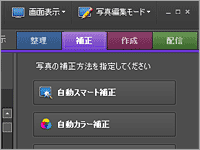
自動でおまかせ補正ができる、写真整理モード内の「補正モード」
|
これら補正や編集に関するモードが増え、自動によるおまかせであったり、ガイドによってツールの使い方を理解しながら編集作業が行えるなど、ユーザーが自分のレベルに応じて触れるよう工夫がされている。
補正・編集に加え、フォトブックなどの作品作りや写真の共有は、カラフルなタブによって作業の切替が判りやすく、素早く行える。 |
スマートアルバムで手軽に分類、自動補整もできるようになった「写真整理モード」
では、写真整理モードから見ていこう。
Photoshop Elements では気に入った写真の分類や星の数によるお気に入りのランク付けに、「名札」を利用するのが大きな特徴だ。星や好きな名前を付けた名札を写真に与えることによって、それらを絞り込んで表示、検索することができるようになっている。
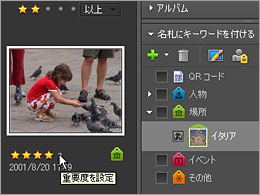
|
これまでお気に入りの写真には、星の数によるランク付け名札をドラッグ&ドロップして設定する必要があったが、今回からは各写真に「重要度」として、直接クリックして星を与えることができるようになっている。複数の写真をあらかじめ複数選択した上で、そのうちのひとつの写真に重要度を設定すれば、それら選択された写真に一気に反映させることができる。
星の数によって重要度を設定しておくことで、検索条件を「星2コ以上」というように絞り込んで表示させることができる。
|
気に入った写真をまとめるには、これまで「コレクション」を利用していたが、今回からは名称が変更された「アルバム」を利用する。
アルバムでのまとめ方はこれまでのコレクションと基本的に同じだが、重要度や名札によって絞り込んだ検索結果をそのままアルバムにまとめることができる「スマートアルバム」が用意されている。スマートアルバムではカメラの機種、画素数、シャッタースピード、ISO感度など細かな情報を検索条件とし、最大10項目まで設定可能だ。

例えば、撮影日を元に検索した結果をスマートアルバムにまとめれば、それだけで出来事やイベントごとにまとめることができる。
今回のバージョンでは、整理モードの中で画像補整ができるようになっている。
[補正] タブをクリックすると現れる、自動カラー補正や自動レベル補正などの色調補正や、赤目補正などが適用できる。
これら補正は手動による微調整はできないが、まずはこれら自動補正を試してから納得する結果が得られないときに、さらに次のステップとして「クイック補正モード」や「スタンダード補正モード」に移っていけばよいだろう。
また、[作成] [配信] タブもあり作品作りや写真の共有へ、ダイレクトに切り替えることができる。
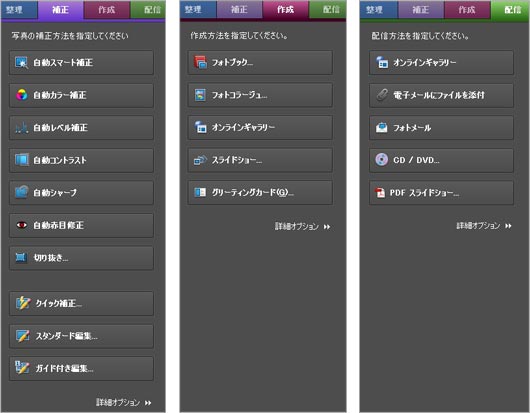
これまでお馴染みだった時間軸に沿って写真の検索が可能な [タイムグラフ] が初期設定では表示されないが、ウィンドウメニューから表示させることができる。

従来からのユニークな機能として、よく似た写真をまとめることができる「スタック」や、人物写真の検索の手助けとなる顔検出機能も搭載されている。
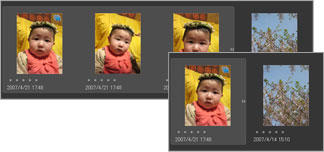
同じような写真を重ねることができる「スタック」。
写真内容を判断してまとめてくれる「自動スタック」もある。 |
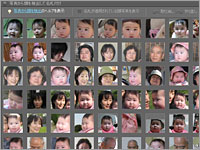
顔検出による検索。人物写真を効率よく検索し、名札を付けることもできる。 |
|